Geplande taak toevoegen
-
Ga naar Bestand - Geplande taken.
-
Klik op ‘Nieuwe gebeurtenis maken’.

-
U kunt kiezen uit 5 verschillende typen gebeurtenissen:
-
Afdrukken: print een verslag af vanaf een bepaalde computer. Hiervoor moet Evolution ingelogd zijn op de gekozen computer op het geplande tijdstip van de gebeurtenis.
-
Exporteer CSV: exporteer een verslag in CSV-formaat (te openen in Excel) naar een gewenste locatie. Hiervoor moet Evolution ingelogd zijn op de gekozen computer op het geplande tijdstip van de gebeurtenis.
-
Exporteer PDF: exporteer een verslag in PDF-formaat naar een gewenste locatie. Hiervoor moet Evolution ingelogd zijn op de gekozen computer op het geplande tijdstip van de gebeurtenis.
-
E-mail: verstuur een verslag in CSV-formaat (te openen in Excel) naar een e-mailadres. Dit kan vanaf de server en geen gebruikers hoeven te zijn ingelogd.
-
De alleen-lezen PDF-indeling per e-mail verzenden: verstuur een verslag in PDF-formaat naar een e-mailadres. Dit kan vanaf de server en geen gebruikers hoeven te zijn ingelogd.
-
Overige: plan niet-rapporterende taken zoals netwerkback-ups.
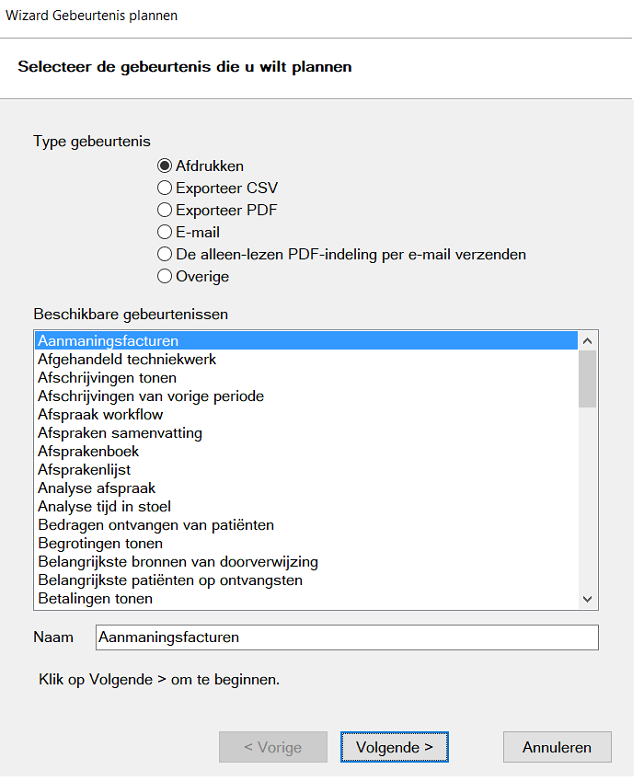
-
-
Selecteer een type gebeurtenis en welke beschikbare gebeurtenis u wilt gebruiken. Verander de naam van de gebeurtenis (indien gewenst) en klik op ‘Volgende’.
-
Vul de gewenste parameters in op het volgende scherm. Dit scherm is afhankelijk van de gekozen gebeurtenis, bijvoorbeeld:
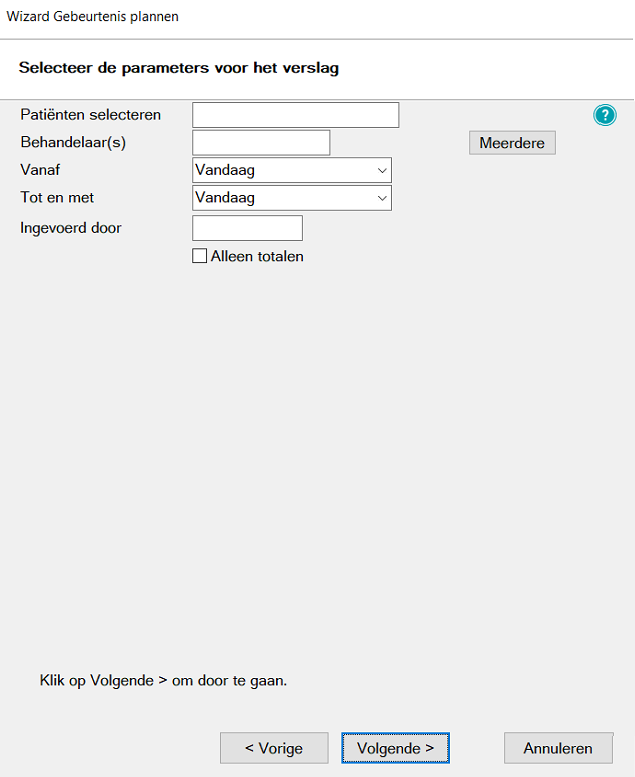
Bij het e-mailen van verslagen heeft u na het instellen van de parameters nog een extra scherm. Op dit scherm kunt u instellen naar welk e-mailadres het verslag wordt verstuurd en wat het onderwerp van de e-mail is.
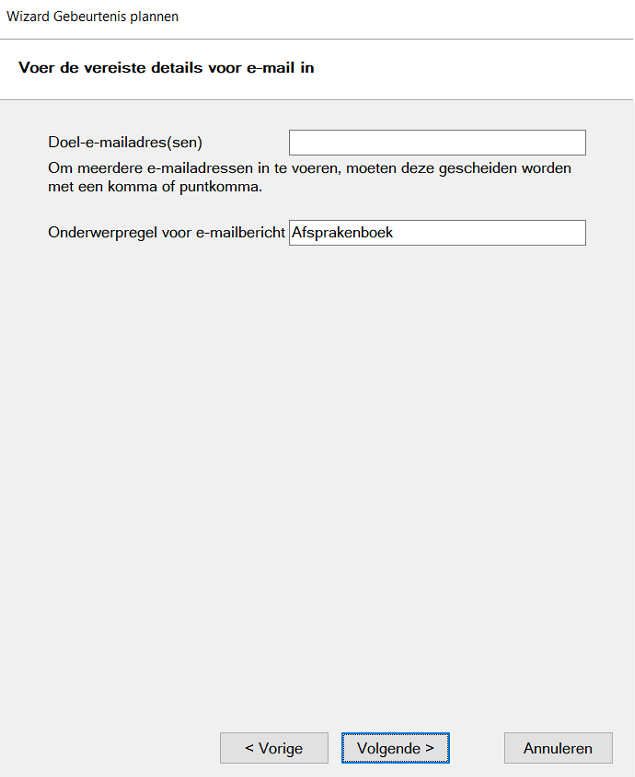
-
Selecteer vervolgens de computer waarop de gebeurtenis moet plaatsvinden. U heeft de volgende opties:
-
Computer naar keuze: Evolution kijkt voor een willekeurige computer die is ingelogd en voert de gebeurtenis op deze computer uit. Ten minste 1 gebruiker moet zijn ingelogd om deze taak te laten plaatsvinden.
-
Deze computer: Evolution voert de gebeurtenis uit op de huidige computer. Een gebruiker moet zijn ingelogd op deze computer om de taak te laten plaatsvinden.
-
De server: Evolution voert de gebeurtenis uit op de server. Geen gebruiker hoeft te zijn gelogd om deze taak te laten plaatsvinden.
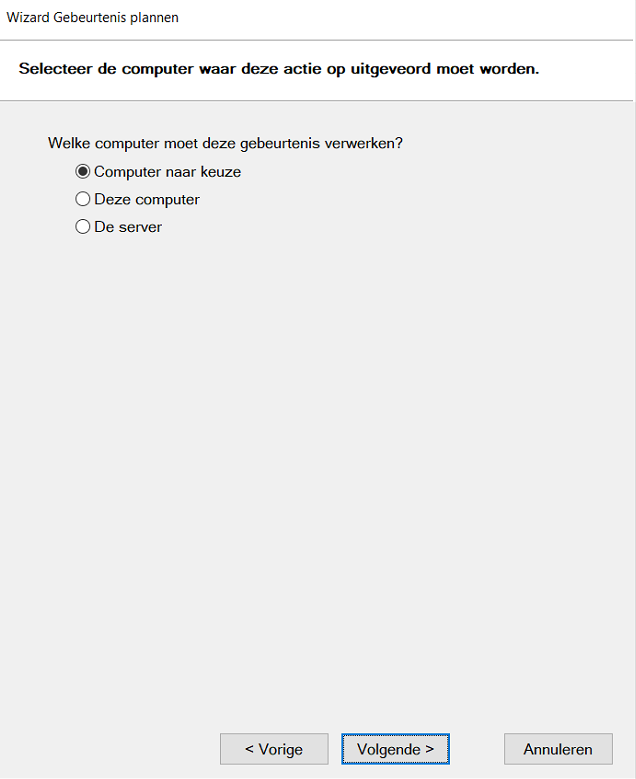
Bij het exporteren van verslagen krijgt u op dit scherm ook te zien waar het verslag wordt opgeslagen.
-
-
Klik op ‘Volgende’ nadat u een computer heeft geselecteerd. Vervolgens kunt u aangeven wanneer de gebeurtenis plaats moet vinden.
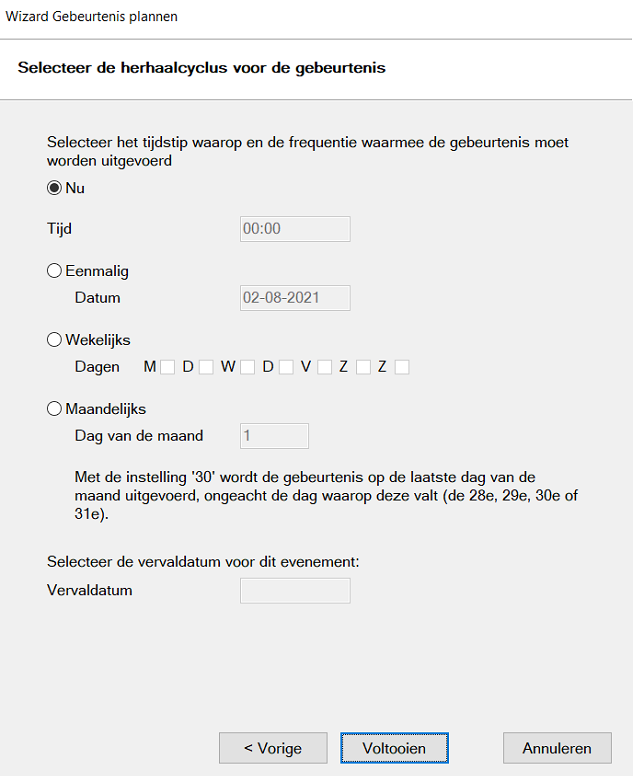
U kunt een gebeurtenis eenmalig, wekelijks of maandelijks laten plaatsvinden. U kunt een tijdstip, dagen van de week of dag van de maand aangeven. Ook kunt u een vervaldatum invullen als de gebeurtenis maar voor een beperkte tijd plaatsvindt.
-
Klik op ‘Voltooien’ om de geplande gebeurtenis toe te voegen.
Opmerkingen
0 opmerkingen
U moet u aanmelden om een opmerking te plaatsen.